在日常生活中,我们经常需要用到手机截图来记录重要信息或分享精彩瞬间,有时候我们所截取的图片并不够清晰,影响了我们的使用体验。针对华为手机截图不够清晰的问题,我们可以采用一些技巧来提升截图的清晰度。下面就让我们一起来了解一下如何让华为手机截图变得更加清晰吧!
华为手机截图变清晰的技巧
步骤如下:
1.打开手机桌面上的设置,因为一般问题都与设置有关的。所以我们要处理问题最先都是从这里开始。
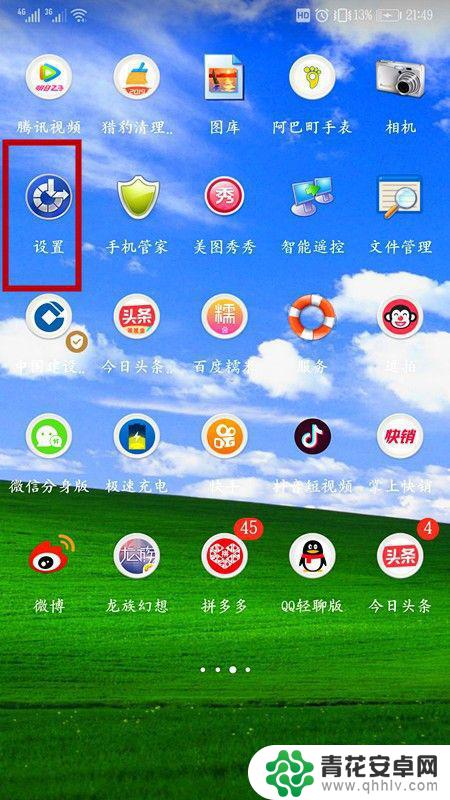
2.打开系统设置后,再找到显示。也包括图片的显示的。

3.在显示设置里面拉到最下部,看到了屏幕分辨率,点击它。
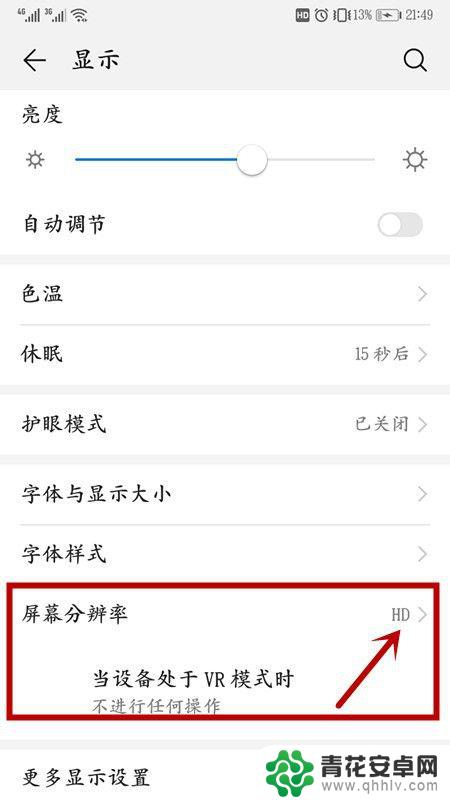
4.瞬间找到了原因,屏幕分辨率有三种方案设置的。我竟然没注意,让系统默认在最低标准。
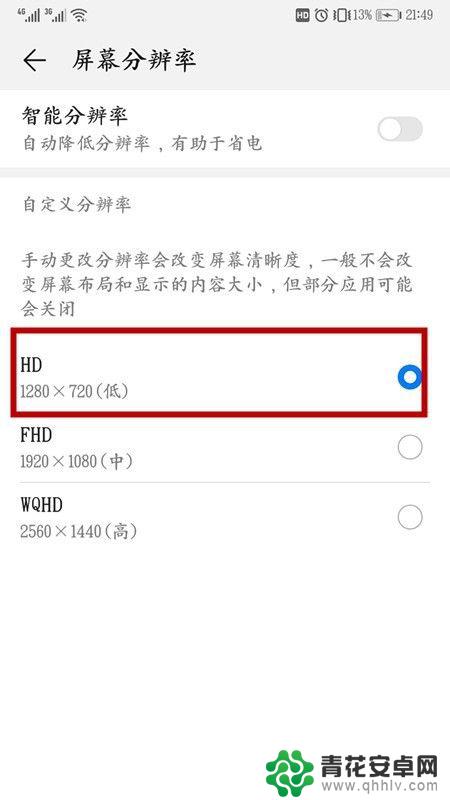
5.需要立马把设置调整成最高水准。在第三项WQHD前面的小圆圈上打勾。
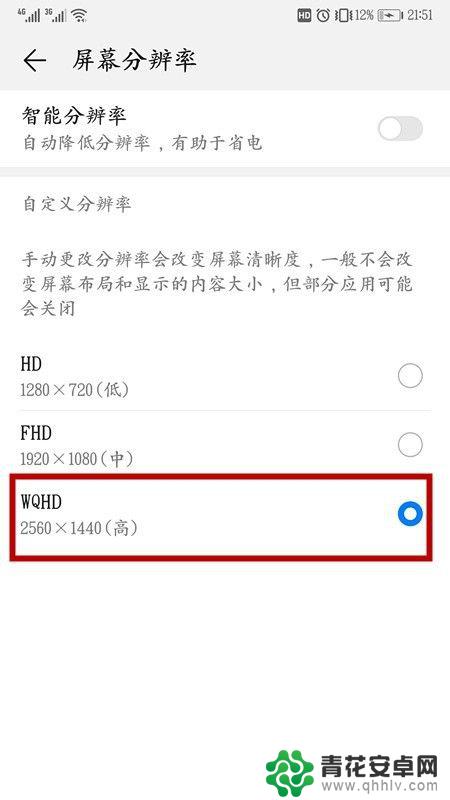
6.现在屏幕分辨率已经重新设置成最高水准了,后面截图就真的清晰了很多。放大看也不模糊了。
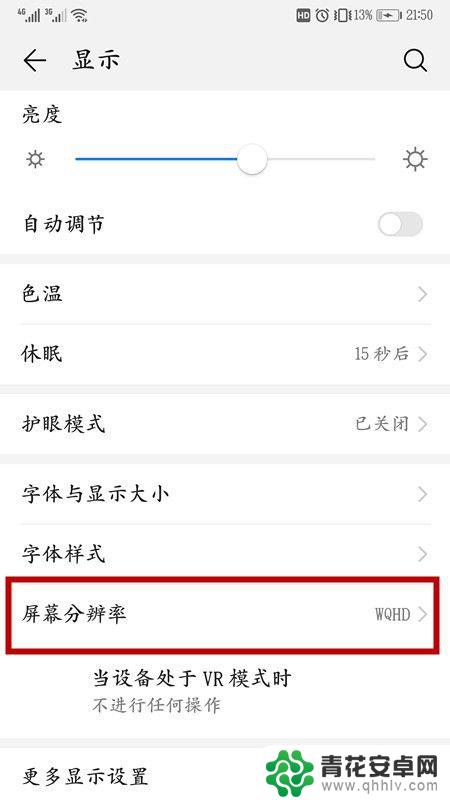
以上就是如何在手机上进行清晰截图的全部内容,如果您需要,您可以按照这些步骤进行操作,希望对您有所帮助。










